Word如何修改文档主题
来源:网络收集 点击: 时间:2024-02-23【导读】:
Word如何修改文档主题?下面为大家演示品牌型号:联想ThinkPad系统版本:windows10软件版本:Word2021方法/步骤1/6分步阅读 2/6
2/6 3/6
3/6 4/6
4/6 5/6
5/6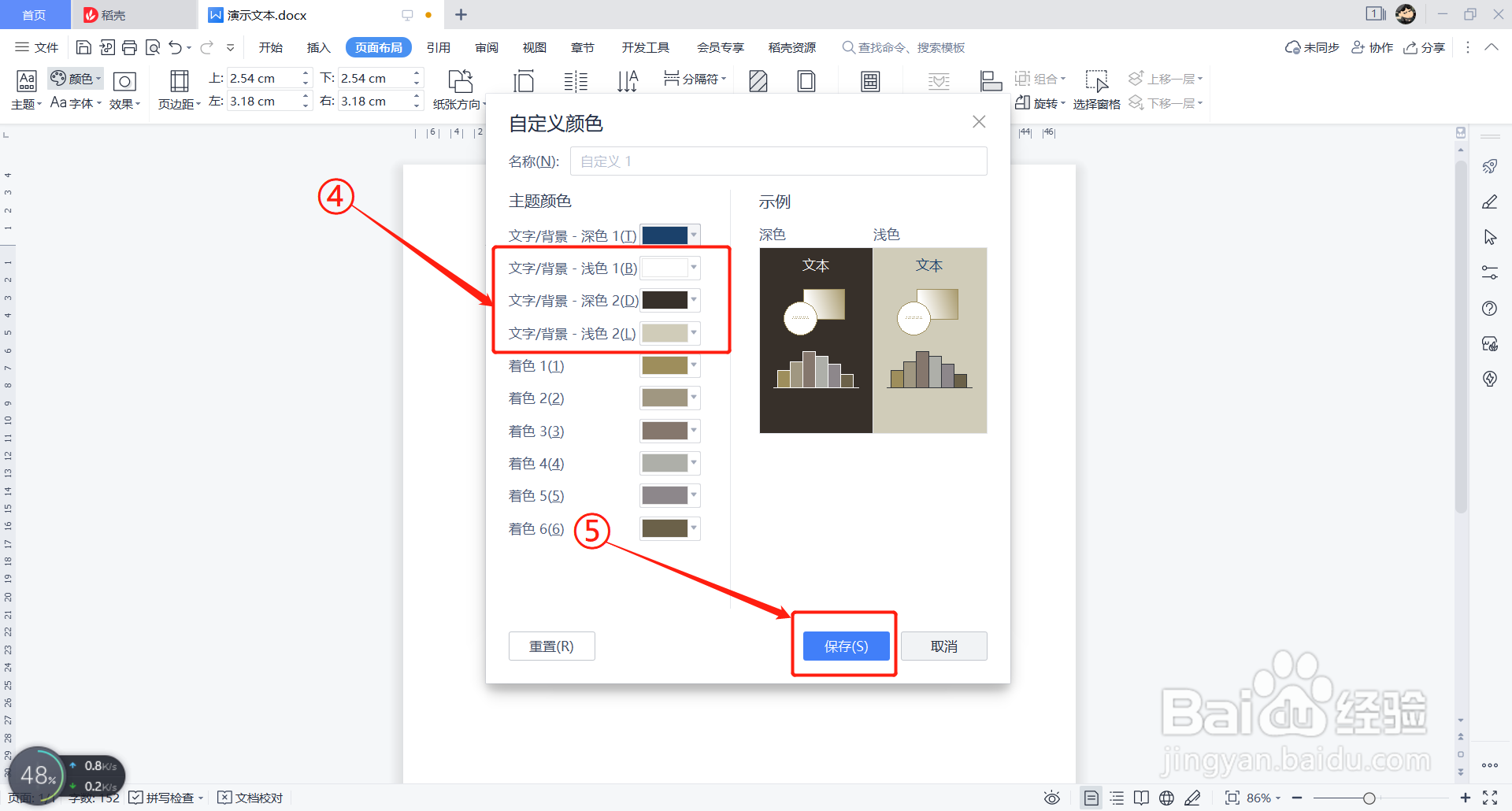 6/6
6/6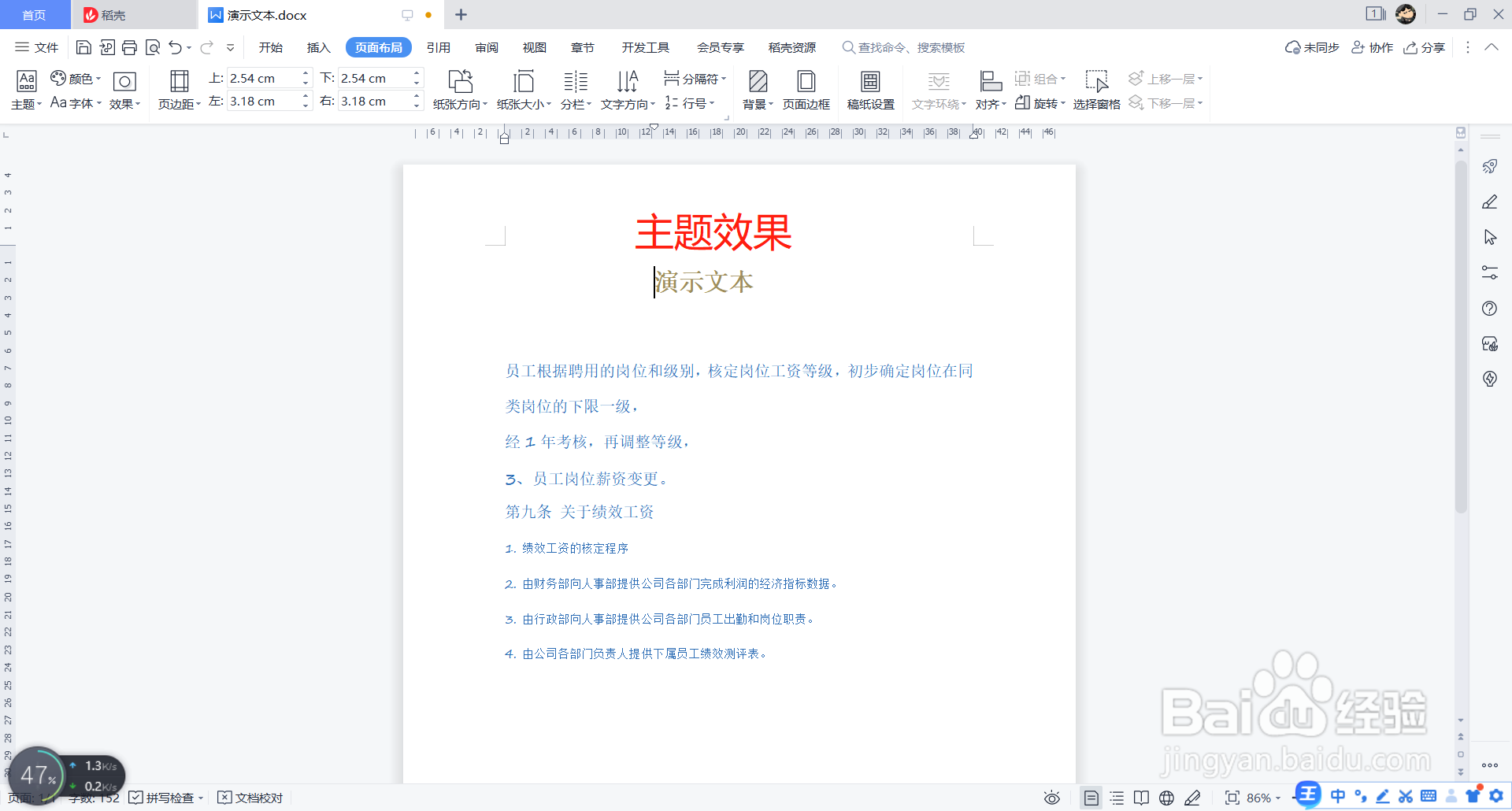 注意事项
注意事项
首先设置文档主题,在上方选项卡中点击【页面布局】,在下方点开【主题】按钮,在弹出的主题样式中选择一个样式(如龙腾四海),
 2/6
2/6然后设置主题颜色,在【页面布局】选项卡下方点开【颜色】,并在弹出的选项选项中点击【自定义颜色】,
 3/6
3/6在打开的对话框单击‘文字/背景-深色1’后的颜色选取按钮,
在弹框中点击【更多颜色】,
 4/6
4/6在打开的颜色设置框中点击【自定义】选项,设置颜色相关参数,点击确定
 5/6
5/6返回到自定义颜色设置中用同样的方法设置其他‘文字/背景’参数,
最后点击【保存】即可
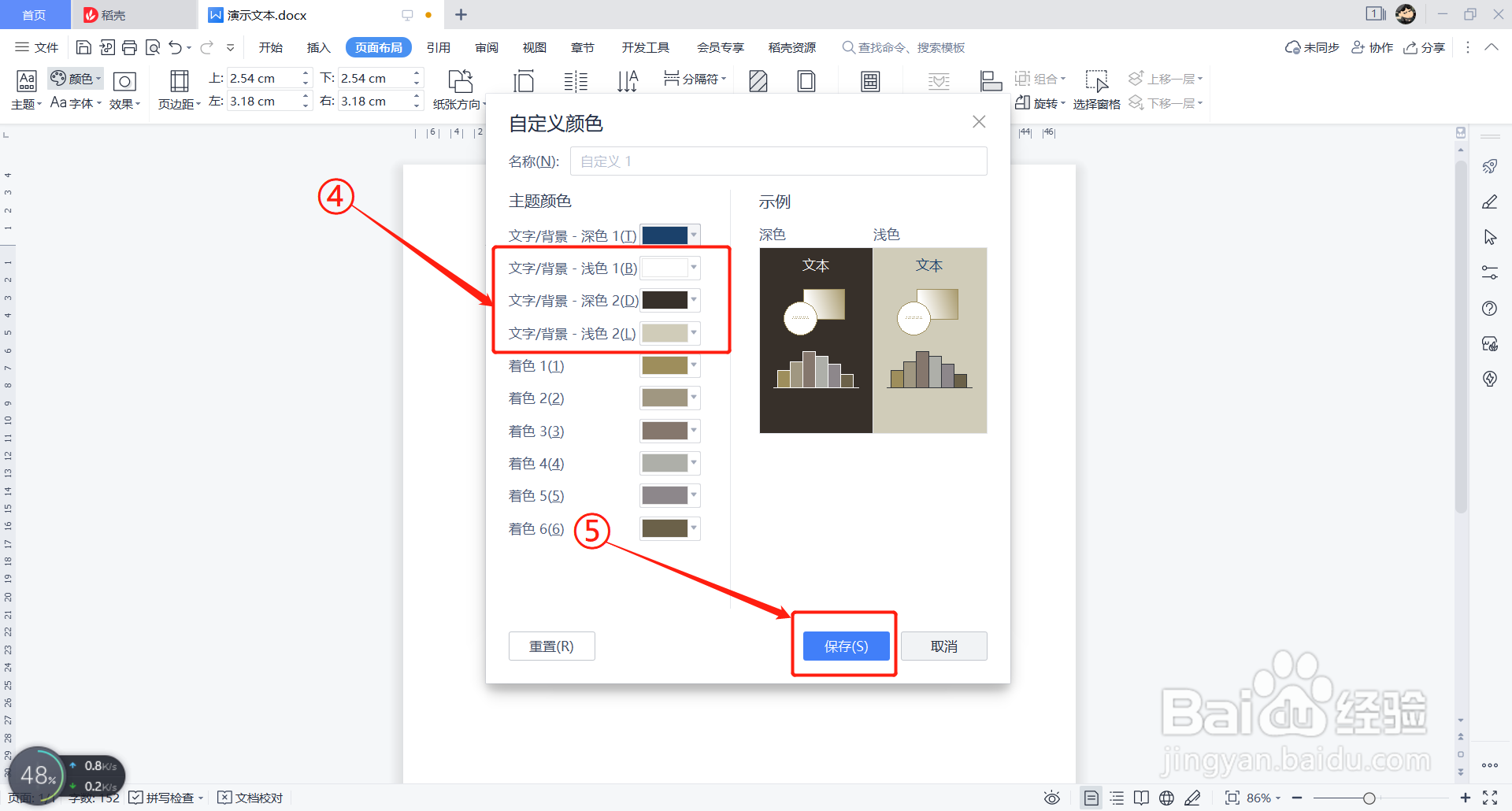 6/6
6/6查看修改后的文档主题
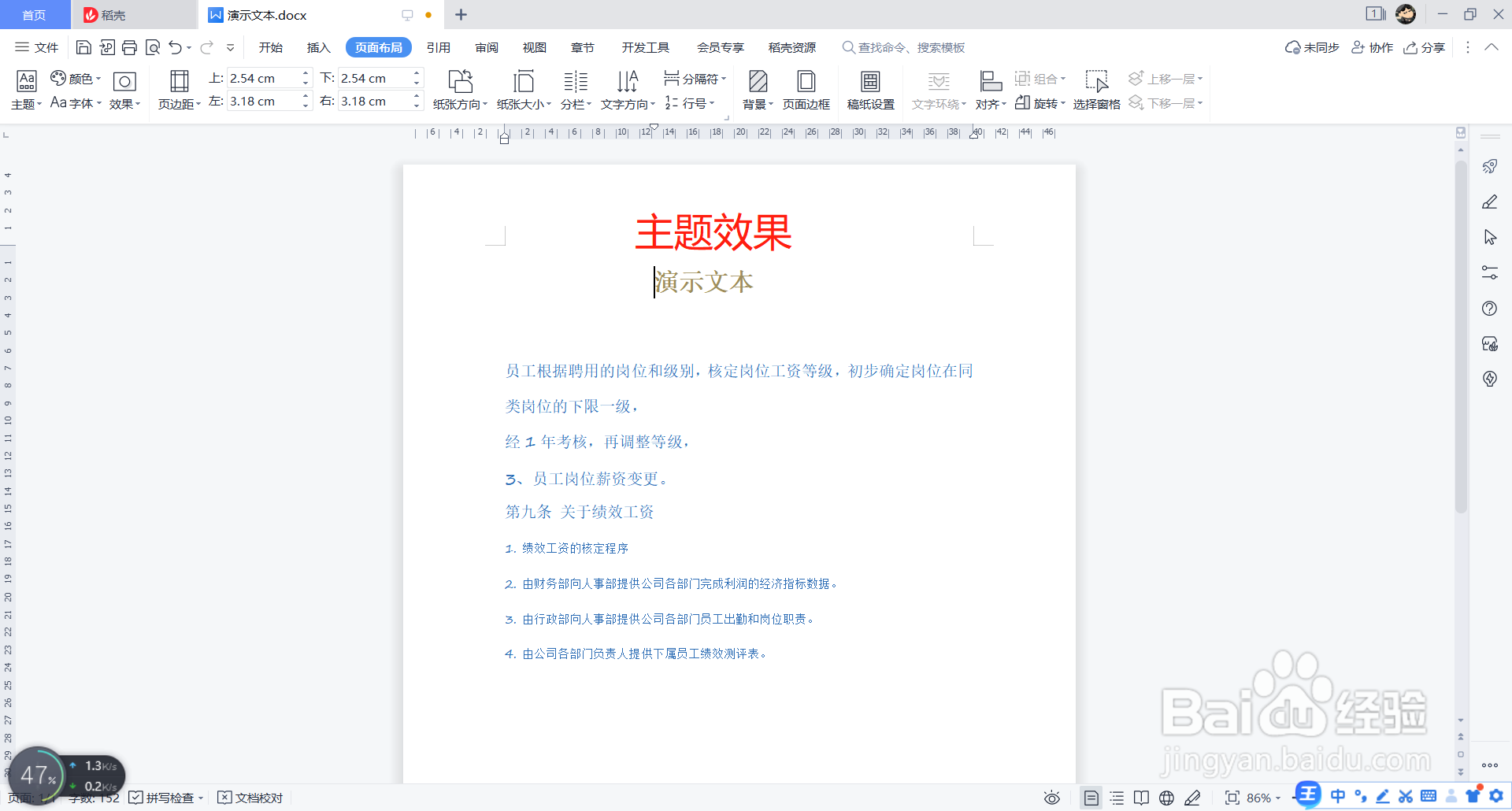 注意事项
注意事项首先设置文档主题,在上方选项卡中点击【页面布局】,在下方点开【主题】按钮,在弹出的主题样式中选择一个样式(如龙腾四海),
然后设置主题颜色,在【页面布局】选项卡下方点开【颜色】,并在弹出的选项选项中点击【自定义颜色】,
在打开的对话框单击‘文字/背景-深色1’后的颜色选取按钮, 在弹框中点击【更多颜色】,
在打开的颜色设置框中点击【自定义】选项,设置颜色相关参数,点击确定
返回到自定义颜色设置中用同样的方法设置其他‘文字/背景’参数, 最后点击【保存】即可
版权声明:
1、本文系转载,版权归原作者所有,旨在传递信息,不代表看本站的观点和立场。
2、本站仅提供信息发布平台,不承担相关法律责任。
3、若侵犯您的版权或隐私,请联系本站管理员删除。
4、文章链接:http://www.1haoku.cn/art_117686.html
上一篇:如何设置动态短信?
下一篇:qq表情包怎么操作才能删除掉
 订阅
订阅